تعلُّم كيفية تغيير حجم الصورة في Canva يمكن أن يكون حاسمًا عند ملاءمة تصميمك لأبعاد محددة. الحصول على الحجم المناسب أمر مهم، سواء كان ذلك لوسائل التواصل الاجتماعي، أو موقع الويب، أو مشروع الطباعة. ومع ذلك، مع اقتصار ميزات تغيير حجم Canvas على نسختها المدفوعة، يصبح العثور على أدوات بديلة أمرًا ضروريًا لأولئك الذين يفضلون الخيارات المجانية. إلى جانب Canva، ستقدم هذه المقالة أدوات متنوعة لتكبير حجم الصورة وتقليله. دعنا نستكشف العملية خطوة بخطوة لتغيير حجم صورك، مما يمكّنك من تصميم العناصر المرئية الخاصة بك بدقة حسب الحاجة.
الجزء 1. كيفية تغيير حجم الصورة في Canva
لا يقتصر Canva على التصميمات الجاهزة فقط؛ كما أنه مفيد لتحرير الصور، مثل تغيير حجمها. على الرغم من تألق Canva بقوالبه السهلة، إلا أن تغيير حجم الصور يمثل خدعة رائعة يمكنه القيام بها. عند تغيير الحجم، يمكنك الاختيار من بين الأحجام الجاهزة أو ضبط الارتفاع والعرض الخاص بك. إنه يعمل بشكل مشابه سواء باستخدام Canva على الكمبيوتر أو الهاتف. مجرد تنبيه: يمكن لمستخدمي Canva Pro فقط استخدام أداة تغيير الحجم!
إليك كيفية تغيير حجم الصورة في Canva:
الخطوة 1قم بتسجيل الدخول إلى حساب Canva الخاص بك. ستصل إلى الصفحة الرئيسية، حيث يمكنك اختيار المشروع الذي تريد البدء به.
الخطوة 2أنشئ مشروعًا جديدًا وأضف الصورة التي تريد تغيير حجمها. يمكنك استخدام صورة من مجموعة Canvas أو الصورة التي قمت بتحميلها.
الخطوه 3انقر على الصورة التي تريد تغيير حجمها. سترى أنه محدد باللون الأرجواني. انقر في أي مكان آخر على اللوحة القماشية لإلغاء تحديده.
الخطوة 4انقر على تغيير الحجم زر. ستظهر قائمة. هنا، يمكنك ضبط أبعاد صورتك، مثل العرض والارتفاع. يمكنك اختيار السنتيمترات أو البوصات أو المليمترات أو البكسلات.
بمجرد تطبيق هذه التغييرات، سيتم ضبط صورتك تلقائيًا على الحجم الجديد. بالإضافة إلى ذلك، يحتوي Canva على أحجام جاهزة يمكنك الاختيار من بينها لتغيير حجم صورتك بسهولة.
الخطوة الخامسةيمكنك نسخ نفس الصورة بأحجام مختلفة. حدد جميع الخيارات التي تريدها، وسيعمل Canva على إنشاء إصدارات جديدة لكل حجم تختاره.
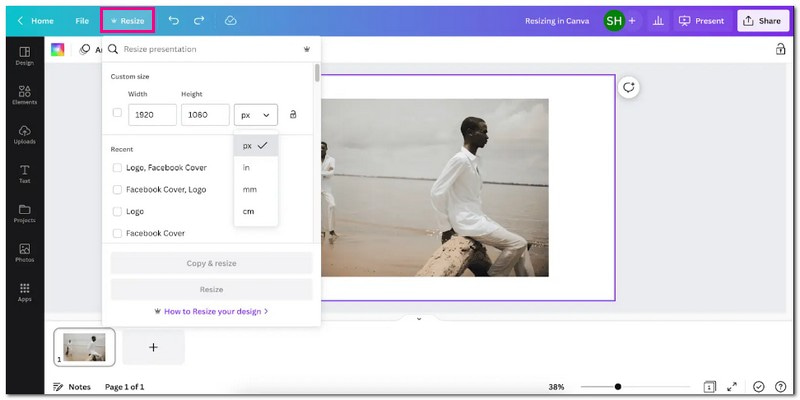
الجزء 2. الطرق البديلة لاستخدام Canva
1. AVAide Image Upscaler لتكبير الصورة
هل تبحث عن حل لجعل صورك الصغيرة غير الواضحة تبدو أفضل؟ برنامج AVAide Image Upscaler يأتي للإنقاذ. ويمكن الوصول إليه من خلال أي متصفح ويب دون أي تكلفة. يساعدك على زيادة حجم صورك مرتين، أربع مرات، ست مرات، أو حتى 8 مرات. فهو يعمل على تحسين الصورة وزيادة حدتها، مما يكشف عن مزيد من التفاصيل في الصور المنقطة أو التالفة ويمنحك نتيجة أكثر تفصيلاً. الجزء المثير للإعجاب هو أن الصور المحسنة والمكبرة تظل خالية من العلامات المائية المضافة.
الخطوة 1قم بزيارة الموقع الرسمي لـ AVAide Image Upscaler باستخدام متصفحاتك.
الخطوة 2انقر على اختر صورة زر لاستيراد الصورة التي ترغب في تكبيرها.
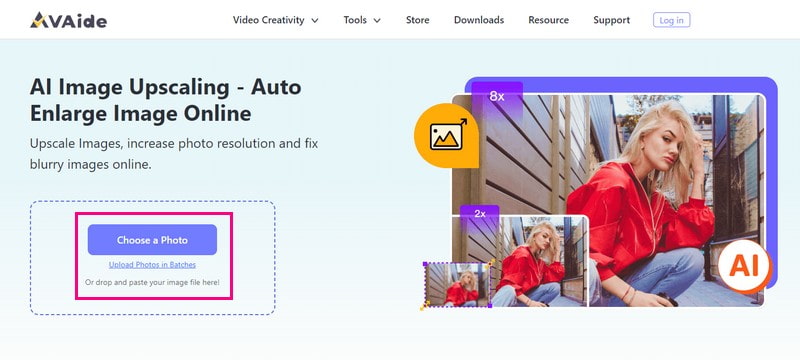
الخطوه 3سيقوم برنامج ترقية الصورة بمعالجة الصورة المستوردة وعرضها. لتكبير الصورة، توجه إلى تكبير خيار. اعتمادا على حاجتك، يمكنك الاختيار 2×, 4×, 6×، و 8×. إنه يحدد عدد المرات التي ستصبح فيها الصورة أكبر.

الخطوة 4عندما تشعر بالرضا، اضغط على يحفظ زر لتنزيل الصورة المكبرة إلى ملفك المحلي.
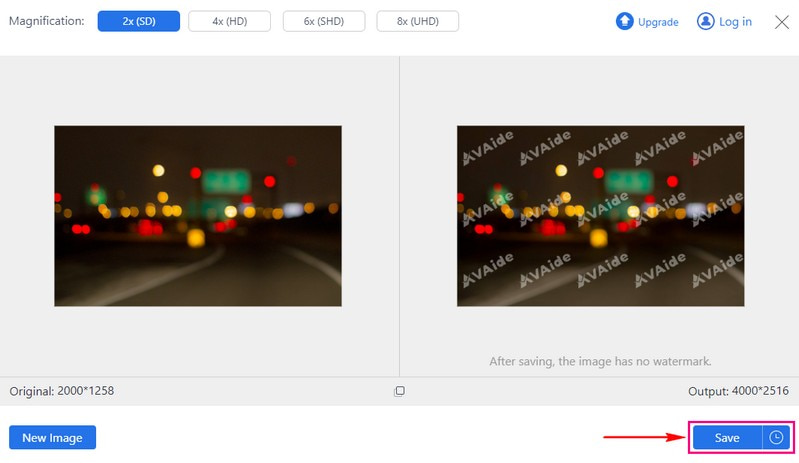
2. AVAide Image Compressor لتقليل حجم الصورة
إذا كانت لديك صورة كبيرة تشغل مساحة كبيرة على جهازك، أفايد ضاغط الصور يمكن أن تساعدك على حل هذه المشكلة. لن يتطلب ضاغط الصور هذا الموجود على الإنترنت الدفع؛ إنه مجاني. يمكنك تحميل ما يصل إلى 40 صورة بحد أقصى 5 ميغابايت لكل منها. الجزء المثير للإعجاب هو أنه يمكنه تقليل حجم العديد من الصور بسرعة بمقدار 50 إلى 80% مع الحفاظ على مظهرها الجيد. بالإضافة إلى ذلك، فهو متوافق مع جميع متصفحات الويب وأنظمة التشغيل، مما يجعله متاحًا للجميع.
الخطوة 1انتقل إلى الموقع الرسمي لـ AVAide Image Compressor باستخدام متصفحك.
الخطوة 2ضرب اختر الملفات زر لتحميل الصورة الكبيرة التي ترغب في تصغيرها.
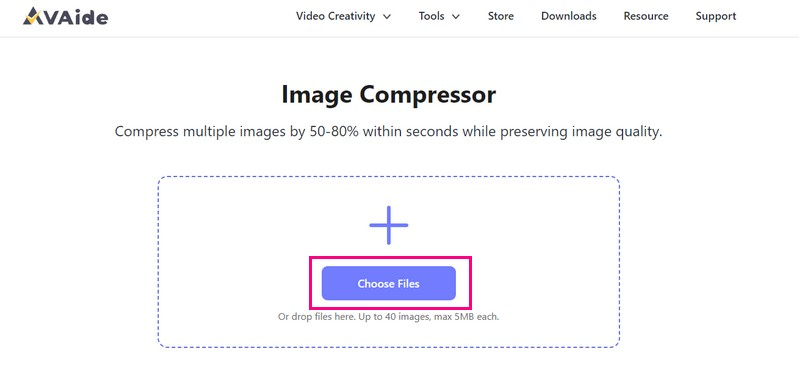
الخطوه 3سيقوم ضاغط الصورة تلقائيًا بتقليل حجم الصورة. بمجرد الانتهاء، انقر فوق تحميل الكل زر لحفظ حجم الصورة المصغر في ملفك المحلي.
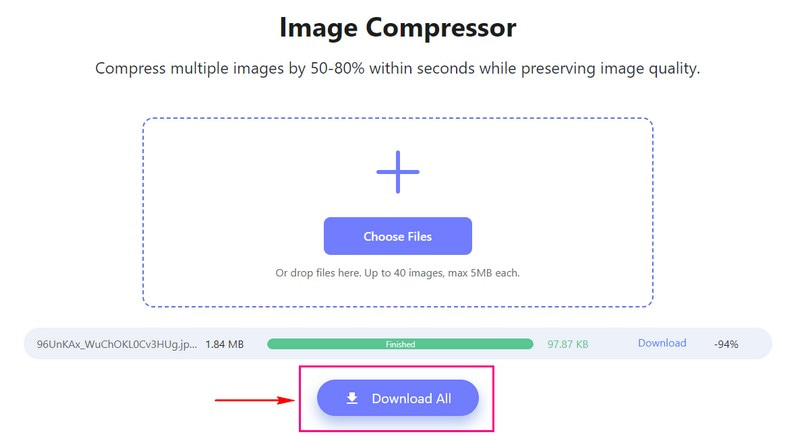
3. Picwand لتكبير الصورة على الهاتف
Picwand هو تطبيق جوال مناسب للمبتدئين مصمم لمساعدتك على تكبير الصور بسهولة على هاتفك. مع Picwand، أصبح التنقل أمرًا سهلاً. يوفر التطبيق خيارات واضحة لاستيراد الصور واختيار معلمات التكبير. يمكنك تكبير الصورة دون فقدان الجودة إلى 2×، 4×، 6×، وحتى 8×. تحافظ عملية تكبير الصورة على سلامة صورتك، مما يضمن احتفاظ النسخة المحسنة بالوضوح والوضوح. في الواقع، إنها طريقة ملائمة لجعل صورك أكبر وأكثر وضوحًا مباشرة من هاتفك.
الخطوة 1قم بتثبيت Picwand باستخدام هاتفك.
الخطوة 2انقر على (+) لاستيراد الصورة المستهدفة من معرض الصور الخاص بك. ثم حدد مستوى الارتقاء سواء 2X, 4X, 6X، و 8X.
نصائح: يمكن تكبير الصورة إلى دقة 4K على الأكثر، ولا يتجاوز أحد جوانبها 4096 بكسل.
الخطوه 3اضغط على الراقي زر، وسوف تبدأ العملية. حرك شريط التمرير للتحقق من الصورة المكبرة والمحسنة.
الخطوة 4بمجرد رضاك عن النتيجة، اضغط على احفظ الان زر لحفظ صورتك المكبرة في ملفك المحلي.
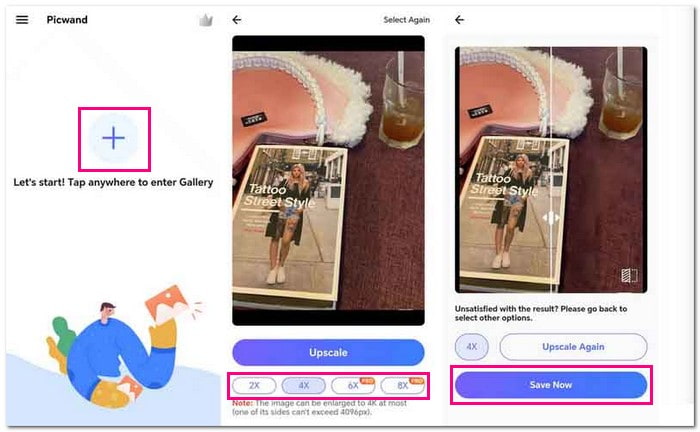
الجزء 3. الأسئلة الشائعة حول تغيير حجم الصورة في Canva
كيف يمكنني تغيير حجم صورة JPEG؟
يمكن أن يساعدك AVAide Image Upscaler في تغيير حجم صورة JPEG دون فقدان الجودة، سواء كانت أكبر أو أصغر.
أولاً، انتقل إلى الموقع الرسمي لـ AVAide Image Upscaler. ضرب اختر صورة زر، وسيتم تحميل الصورة الخاصة بك. ثم حدد مستوى التكبير المفضل لديك، سواء كان 2x أو 4x أو 6x أو 8x.
كيفية تغيير حجم صورة PNG؟
تم تصميم Aspose Free Online Resize PNG Images خصيصًا لمساعدتك على تغيير حجم صور PNG بدون أي متاعب.
أولاً، انتقل إلى الموقع الرسمي لـ Aspose Free Online Resize PNG Images. يمكنك تحميل أو إسقاط ملف الصورة الخاص بك إلى قسم الاستيراد. ثم استخدم شريط التمرير لتغيير حجم ملف الصورة الخاص بك. بمجرد الانتهاء من ذلك، اضغط على زر تغيير الحجم للحصول على النتيجة.
ما هو كانفا؟
يتيح لك Canva إنشاء تصميمات متنوعة دون أن تكون خبيرًا في التصميم. فهو يوفر قوالب وأدوات بسيطة لإنشاء رسومات الوسائط الاجتماعية والملصقات والعروض التقديمية والشعارات. يمكنك سحب العناصر وإفلاتها وإضافة النصوص والصور وتخصيص التصميمات لجعلها تبدو احترافية.
إذا قمت بتغيير حجم صورة في Canva، فهل يؤدي ذلك إلى تغيير الجودة؟
إن تغيير حجم الصور وتنزيلها باستخدام Canva باستخدام الإعدادات المناسبة لن يؤثر على الجودة. فقط تأكد من الحفاظ على نسبة العرض إلى الارتفاع الأصلية عند تغيير الحجم. إذا كنت تقوم بتمديد الصورة أو تصغيرها يدويًا، فكن حذرًا وابق على مسافة معقولة لحماية جودتها. ومع ذلك، عندما تفكر في تغيير الحجم كقص، مثل تغيير حجم الصورة لجواز السفر، فقد يؤدي ذلك إلى انخفاض جودة الصورة.
هل يمكنني التراجع عن تغييرات تغيير الحجم في Canva؟
للعودة إلى الحالة التي كانت عليها الصورة قبل تغيير حجمها، انقر فوق الزر تراجع. يمكنك أيضًا استخدام اختصارات لوحة المفاتيح Ctrl + Z على نظام Windows أو Command + Z على نظام Mac. يساعدك على العودة بسرعة إلى الحجم أو الحالة السابقة لصورتك.
هذا هو المكان لدينا كيفية تغيير الحجم على Canva تنتهي المرشدة! عندما تقوم بتغيير حجم صورة في Canva، فإنك تقوم بضبط أبعادها، مما يجعلها أصغر أو أكبر. تساعد هذه الميزة على تخصيص عناصرك المرئية، مثل منشورات الوسائط الاجتماعية أو مواد الطباعة، لتلبية الاحتياجات المختلفة. للارتقاء بصورك إلى المستوى التالي دون الدفع، فكر في الاستفادة من قوة AVAide Image Upscaler وAVAide Image Compressor.

ستعمل تقنية الذكاء الاصطناعي الخاصة بنا تلقائيًا على تحسين جودة صورك وإزالة الضوضاء وإصلاح الصور الباهتة عبر الإنترنت.
جرب الآن


